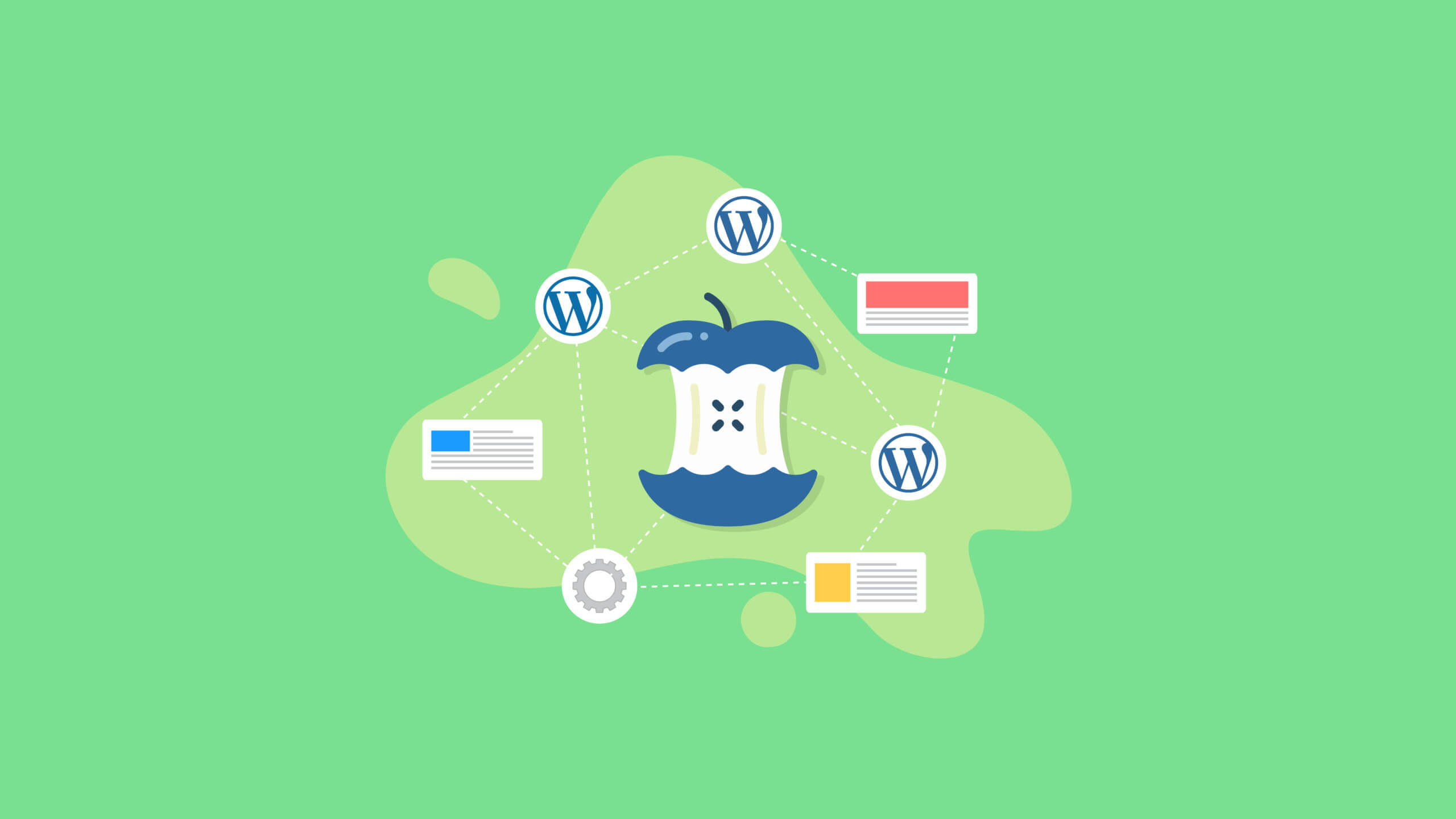¿Qué es WordPress Core? Explicación del núcleo de WordPress
Publicado: 2020-11-18El término "núcleo de WordPress" abarca todos los archivos fundamentales que un sitio web de WordPress requiere para funcionar. En este artículo, veremos en detalle el núcleo de WordPress. Al final, sabrá exactamente qué significa el núcleo de WordPress, qué hace, cómo puede contribuir a WordPress y mucho más. Ahora, vamos a sumergirnos.
Como probablemente ya sepa, WordPress como sistema de gestión de contenido es bastante fácil de usar en la superficie. Casi cualquier persona con un conocimiento básico de sitios web puede diseñar y ejecutar un sitio de WordPress exitoso. Lo que hace que WordPress sea tan popular es que puede hacer esto sin necesidad de saber lo que sucede detrás de escena.
En algún momento, sin embargo, probablemente querrá comprender mejor los archivos principales que ejecutan su sitio web.
Saber qué está sucediendo bajo el capó de su sitio web de WordPress puede ayudarlo a hacer cosas como solucionar errores y problemas más allá de lo que puede hacer en el panel de administración de WordPress.Una vez que esté más familiarizado con los archivos centrales de WordPress, dónde puede encontrarlos y qué hace cada uno, abrirá un nuevo mundo de oportunidades de desarrollo para su sitio. También aprenderá cómo solucionar rápidamente los problemas de su propio sitio y, finalmente, podrá instalar algunas funciones personalizadas como un profesional.
Las cuatro partes de un sitio web de WordPress
Antes de saltar, cubramos algunos conceptos básicos. Cada sitio web que se ejecuta en WordPress consta de cuatro partes distintas.
Si desea trabajar con éxito con WordPress, es importante comprender cuáles son esos cuatro componentes de todos los sitios web de WordPress:
- Archivos centrales de WordPress
- La base de datos de WordPress
- Archivos temáticos
- Archivos de complementos
¿Qué es WordPress Core? Explicación del núcleo de WordPress
El núcleo de WordPress es una forma de referirse a todos los archivos "fundamentales" que se requieren para que WordPress funcione. El núcleo de WordPress es lo que descarga de WordPress.org en forma de archivo zip.Los archivos principales de WordPress le permiten hacer cosas como:
- Acceda al panel de administración de WordPress
- Agregar y editar publicaciones y páginas
- Administrar usuarios
- Subir archivos multimedia
- Eliminar contenido
- Agregar etiquetas y categorías
- Insertar videos
- Permitir que los usuarios respondan y comenten
- … y mucho más
Si desea ver exactamente cuál es el núcleo de WordPress, todo lo que necesita hacer es eliminar todos los temas y complementos de su panel de WordPress. Ahora solo tiene el núcleo.
Cuando reduzca su sitio web a solo el núcleo de WordPress, lo primero que notará es que no puede crear o ver su sitio web con solo los archivos principales instalados. Necesita un tema de WordPress activado para comenzar a crear un sitio para el consumo público.
Es por eso que cuando instale WordPress por primera vez, notará que incluye automáticamente algunos temas genéricos con los que puede comenzar a trabajar para hacer que su sitio sea visible. Pero los temas estándar incluidos en una instalación de WordPress no son técnicamente parte de su núcleo.
Sin la ayuda de un tema o complemento, el núcleo de WordPress realiza todas estas funciones por sí solo. Sin embargo, no hace todo lo que necesita para crear su sitio web. Más allá del núcleo de WordPress, necesitará temas y complementos para crear su sitio web.
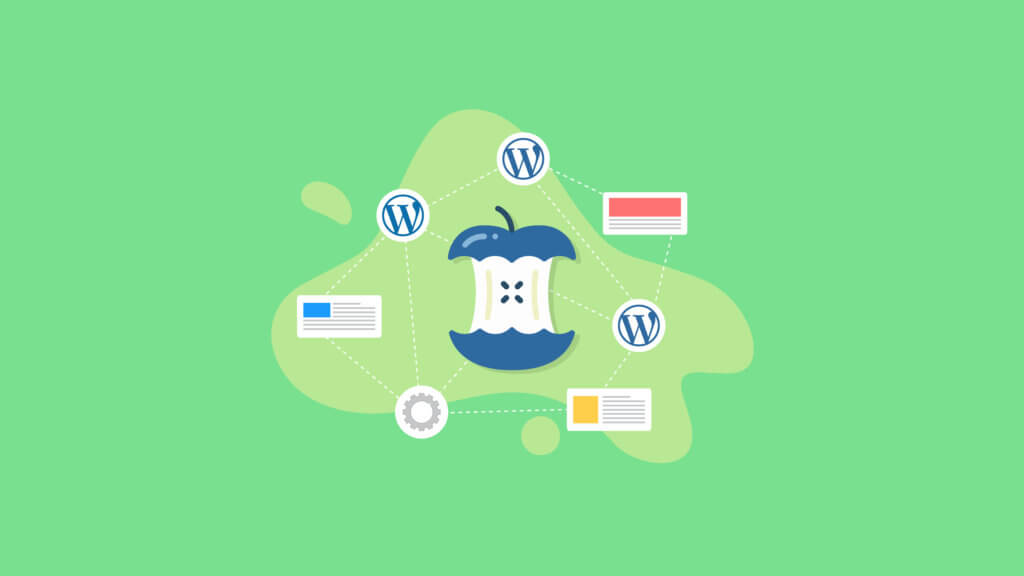
Archivos principales de WordPress
Dos de los archivos principales de WordPress más importantes incluyen:
- wp-config.php: este archivo controla todas las configuraciones básicas de su sitio web de WordPress, incluida la información de conexión de su base de datos.
- functions.php: este archivo es uno de los archivos operativos más importantes de WordPress. Nota importante: su tema también tiene un archivo functions.php, y ese es el archivo que necesita editar, no el archivo principal contenido en el directorio base de su sitio web.
La carpeta principal de WordPress de nivel superior tiene muchos otros archivos que son muy importantes para la forma en que funciona su sitio. Para fines prácticos, la mayor parte del tiempo de resolución de problemas (si corresponde) se dedicará a los archivos .htaccess y wp-config.php.
También hay dos carpetas importantes en el núcleo de WordPress:
- wp-content : esta carpeta contiene sus complementos, temas y cargas de medios.
- wp-admin : esta carpeta contiene todos los archivos que alimentan el panel de administración de WordPress.
No se preocupe si estos nombres le suenan a griego en este momento. Discutiremos cada uno con más detalle en un momento.
Si procede a editar archivos centrales en WordPress, evite siempre cambiar el código a menos que tenga un conocimiento profundo de exactamente lo que está haciendo. Asegúrese de hacer una copia de seguridad de su sitio web con un complemento de copia de seguridad de WordPress como BackupBuddy antes de realizar cambios en los archivos principales de WordPress.
Una mirada al interior del archivo zip de WordPress Core
Para echar un vistazo dentro del archivo central de WordPress, simplemente necesita expandir el archivo zip en su computadora. Cuando expanda el archivo zip de WordPress que descargó anteriormente de WordPress.org, verá esta lista de archivos:
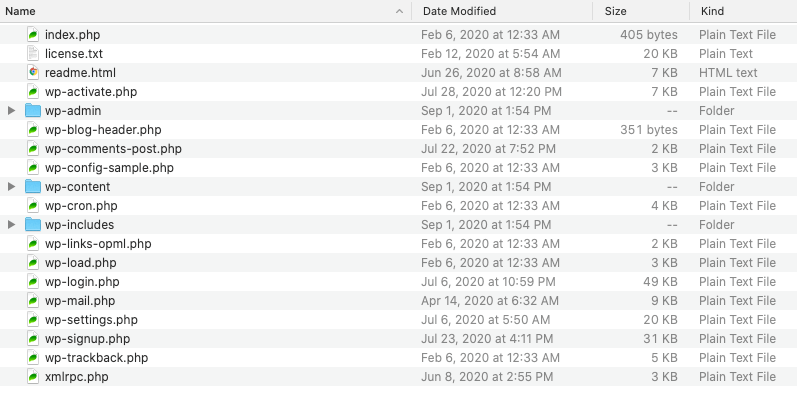
Estos importantes archivos centrales de WordPress se incluyen con cada instalación de WordPress y se encuentran en el directorio principal (superior) una vez que se instalan en su servidor.
Cómo acceder a los archivos principales de WordPress de su sitio web
Para acceder a los archivos centrales de WordPress de su sitio web, deberá descargar e instalar un cliente sFTP como FileZilla (completamente gratuito y funciona perfectamente en todos los sistemas operativos). Esto le permitirá acceder directamente a los archivos de WordPress.
Luego, deberá conectarse al servidor de su sitio web a través del cliente FTP con las credenciales que le proporcionó el host de su sitio web. Si no está familiarizado con sus credenciales, hable con su proveedor de alojamiento.
También puede utilizar el Administrador de archivos proporcionado por su host de WordPress. La plataforma de administración de archivos más común es cPanel.
El archivo wp-config.php
El archivo wp-config.php proporciona los detalles de configuración base para su sitio web de WordPress.
El archivo wp-config.php contiene la información necesaria para que su sitio web de WordPress funcione, incluida la configuración de conexión de la base de datos MySQL, las sales y claves de WordPress, el prefijo de la tabla de la base de datos de WordPress, el idioma de WordPress y ABSPATH (la ruta absoluta al directorio de WordPress).
El archivo functions.php
El archivo functions.php de WordPress es un archivo central de WordPress extremadamente importante que se encuentra en el directorio wp-includes.
Además, el tema que ha elegido para su sitio también tiene un archivo functions.php. Este archivo le permite agregar características y funciones a su sitio web que dependen de su tema.
Es importante tener en cuenta que el archivo function.php de su tema funciona independientemente de su homónimo dentro de / wp-includes. Las funciones aplicadas al archivo functions.php en la estructura de archivos de su tema solo permanecerán activas mientras esté usando ese tema en particular.
Puede pensar en functions.php como un complemento que puede descargar e instalar en su sitio. Con el archivo functions.php puede agregar funciones personalizadas (tiene sentido, ¿verdad?) A su sitio web desarrollando las suyas propias. Por supuesto, primero tendrás que entender PHP. También puede utilizar este archivo para llamar a funciones predefinidas que desea aplicar a su sitio.
Carpeta wp-admin de WordPress
La mayoría de los archivos que alimentan el panel de WordPress se encuentran dentro de la carpeta wp-admin. Un vistazo a los archivos dentro de la carpeta wp-admin revelará un archivo diferente para casi todas las funciones principales de WordPress.
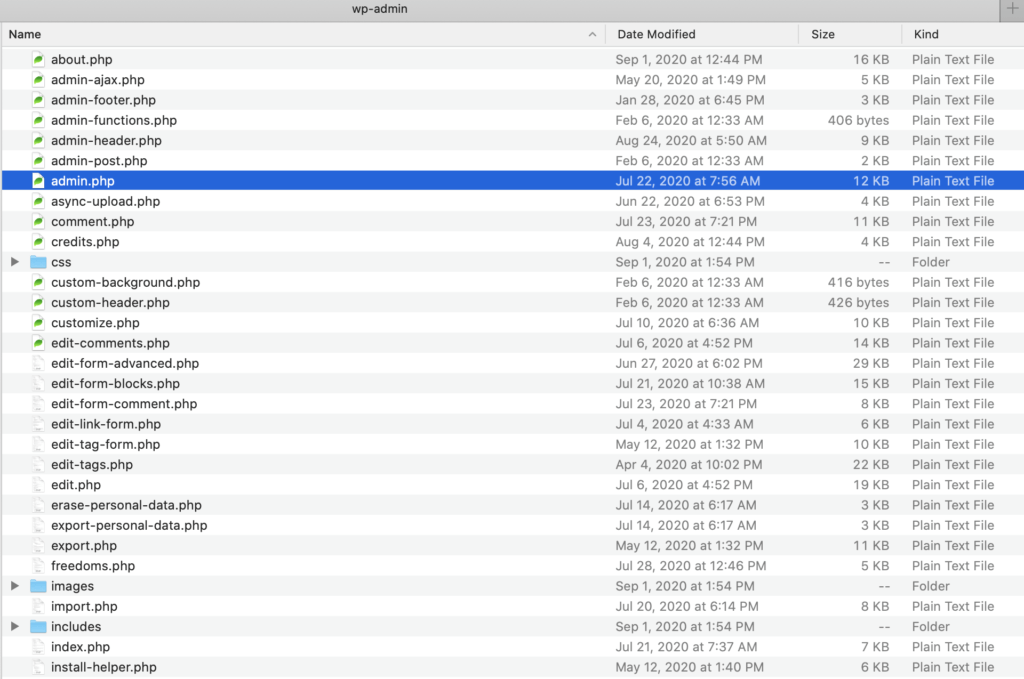
Admin.php
Lo que nos interesa en este momento es el archivo llamado admin.php. Este es el archivo que se encuentra en la raíz de su carpeta / wp-admin. Funciona para habilitar una gran cantidad de las funciones más importantes de su sitio web, que incluyen:
- Cargando el panel de WordPress
- Conexión a su base de datos
Además, el archivo admin.php verifica las credenciales del usuario y aplica sus permisos en consecuencia.
Algunos otros archivos centrales dignos de mención dentro del directorio incluyen:
- users.php (controla los paneles de administración de usuarios
- update.php (se explica a sí mismo)
- network.php (supervisa las funcionalidades multisitio)
Carpeta de contenido wp de WordPress
La carpeta wp-content, en su mayor parte, alberga el complemento y los archivos de temas relacionados con su sitio. No contiene nada que esté vinculado directamente al núcleo de WordPress. Debido a esto, nos centraremos en la carpeta wp-includes en este artículo.
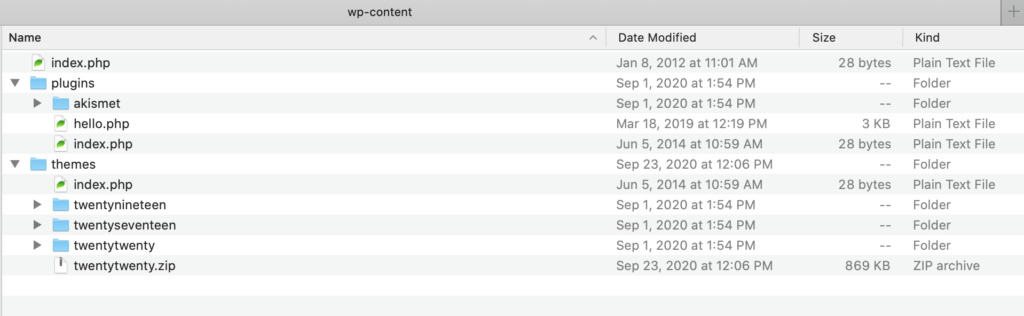
Carpeta de WordPress wp-includes
Piense en su carpeta wp-includes como la que está almacenando todo "el resto" de los archivos que alimentan su sitio de WordPress. En otras palabras, como wp-admin está trabajando para gobernar sus herramientas de administración, la carpeta wp-includes es la que hace todo lo posible.
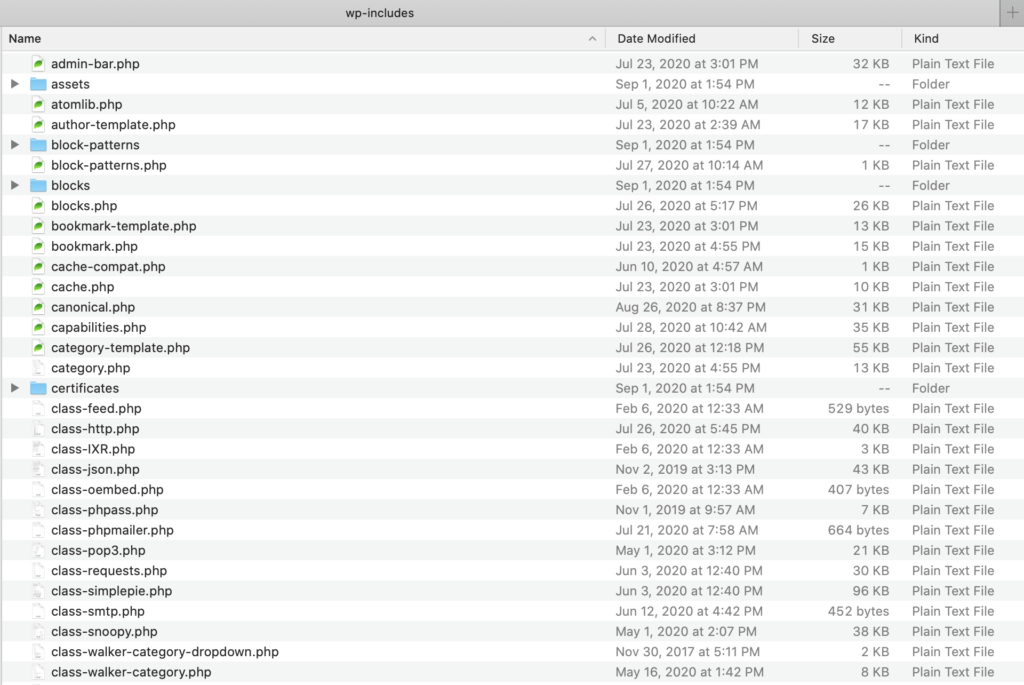
Cuando abra el directorio wp-includes, notará inmediatamente lo grande que es. De hecho, hay más de 100 archivos individuales en el nivel superior de la carpeta. Obviamente, no podemos cubrir todos estos aquí.
Una vez que esté más familiarizado con los archivos centrales de WordPress, dónde puede encontrarlos y qué hace cada uno, abrirá un nuevo mundo de oportunidades de desarrollo para su sitio. También aprenderá cómo solucionar rápidamente los problemas de su propio sitio y, finalmente, podrá instalar algunas funciones personalizadas como un profesional.
Componentes de un sitio web de WordPress no incluidos en el núcleo de WordPress
Ahora que hemos cubierto los archivos centrales de WordPress, repasemos lo que no está incluido en los archivos centrales de WordPress.
- La base de datos de WordPress: la base de datos de WordPress almacena la mayor parte del contenido de su sitio de WordPress.
- El archivo .htaccess: este archivo generalmente está oculto, por lo que debe habilitar la opción Mostrar archivo oculto para acceder a él. Solo tenga en cuenta que algunos hosts ya no admiten este archivo.
- Archivos de tema de WordPress : sus archivos de tema de WordPress están separados del núcleo de WordPress.
- Archivos de complementos de WordPress : los archivos de complementos de WordPress también están separados del núcleo.
La base de datos de WordPress
La base de datos de WordPress proporciona otra base de su sitio web de WordPress, pero está separada de los archivos principales de WordPress. Deberá configurar una base de datos en su servidor (generalmente a través de su host de WordPress) para poder instalar WordPress.
Sin una base de datos, su sitio web de WordPress simplemente no podría funcionar. La base de datos de WordPress permite que su sitio web se cargue y ejecute, además de almacenar y guardar el contenido de su blog, como publicaciones y comentarios, además de los cambios que usted (o incluso sus visitantes) realizan. Básicamente, un sitio web de WordPress es esencialmente "una cara bonita en una base de datos".
La base de datos de WordPress es una base de datos MySQL que almacena los datos de su sitio web en tablas, filas y columnas. La base de datos de WordPress es dinámica, lo que significa que puede agregar, modificar y eliminar la información contenida en ella (siempre que tenga acceso administrativo).
En términos generales, cada sitio de WordPress consta de muchos tipos de datos diferentes. Todos estos datos deben almacenarse en algún lugar. Ahí es donde entra en juego la base de datos de WordPress.
El concepto de base de datos no es exclusivo de la plataforma WordPress. Una base de datos puede ser simple o compleja. Puede ser pequeño o grande. Pero lo que todas las bases de datos tienen en común es que almacenan información de una manera rápida y de fácil acceso.
Algunos ejemplos de los diferentes tipos de datos que se almacenan en la base de datos de WordPress incluyen:
- Páginas, publicaciones y contenido adicional
- Etiquetas, categorías y otra información organizativa
- Comentarios de usuario y datos de perfil
- Datos relacionados con temas y complementos
- Configuración de sitio completo
Es fácil ver cómo casi todo lo que comprende su sitio web se almacena en la base de datos de WordPress. Esto por sí solo es una buena razón para aprender más sobre cómo funciona la base de datos de WordPress. Para obtener más información, consulte esta guía: Explicación de la base de datos de WordPress .
El archivo .htaccess
.htaccess significa "acceso de hipertexto". El archivo .htaccess controla el acceso a archivos y carpetas. Este archivo también controla la estructura de sus enlaces permanentes. Este es un archivo al que probablemente accederá con bastante frecuencia, por lo que es bueno familiarizarse con él.
Solo tenga en cuenta que no todos los hosts admiten el archivo .htaccess.
Temas de WordPress
Hay literalmente miles de temas gratuitos y premium que puede descargar desde el depósito de WordPress y en sitios independientes en Internet. El propósito principal (aunque no el único) de un tema de WordPress es establecer el estilo y el diseño general de su sitio web o blog.
Cada tema tiene instrucciones específicas integradas en su código que establecen los parámetros de cómo se verá su sitio web, incluidas variables de diseño básicas como:
- Disposición del sitio
- Color de fondo
- Tamaño de las imágenes
- Tamaño, color, peso y estilo de la tipografía
Estas variables ayudan a definir su tema y la estética de su sitio web. Pero ahí no es donde el tema que elijas deja de funcionar para ti. Muchas más características específicas del tema, como cómo construye su página de inicio, cómo su sitio interactúa con las redes sociales y la funcionalidad de comercio electrónico del sitio, también se pueden integrar en los temas.
Complementos de WordPress
Piense en los complementos de WordPRess como las aplicaciones de su teléfono inteligente. Un complemento de WordPress es un programa de software que descarga e instala en su panel de control de WordPress que se suma a las funcionalidades predeterminadas de WordPress.

En la actualidad, hay más de 60.000 complementos de WordPress disponibles en el repositorio de WordPress y en otros sitios de desarrolladores de complementos.
En realidad, probablemente haya más de 60.000 complementos en el mercado. Este número refleja los complementos que sus desarrolladores actualizan actualmente a la versión actual del núcleo de WordPress (versión 5.4.1).
Sin embargo, tenga en cuenta que no todos los complementos disponibles realizan una función única. La gran mayoría de complementos tiene competidores, con complementos que realizan funciones similares de diferentes maneras.
Puede que estemos un poco sesgados en esto, pero definitivamente creemos que BackupBuddy hace lo "diferente" mejor que otros complementos. Con la importancia de realizar copias de seguridad de su sitio con regularidad (más sobre esto más adelante), tener un complemento poderoso que crea copias de seguridad fácilmente puede ser un salvavidas en el futuro.
Los complementos a veces se convierten en parte del núcleo de WordPress
Lo interesante de los complementos es que de vez en cuando, un complemento gana una gran cantidad de popularidad y millones de instalaciones por parte de los desarrolladores de WordPress. Cuando esto sucede, a menudo hay un impulso para que se agregue ese complemento como parte de una instalación estándar de WordPress.
Lo que esto realmente significa es que el complemento se convertirá en parte del núcleo de WordPress. Y así es exactamente como evoluciona el núcleo.
El editor de bloques de Gutenberg es un excelente ejemplo de esto. Cuando el editor de bloques de Gutenberg se introdujo en la versión 5.0 de WordPress como un complemento independiente, rápidamente se volvió extremadamente popular como una nueva forma para que los desarrolladores de WordPress construyeran sus páginas y publicaciones.
Debido a la abrumadora popularidad del complemento, WordPress decidió agregar la funcionalidad de bloques de Gutenberg directamente al núcleo de WordPress en la versión 5.0.
Cómo descargar e instalar WordPress Core
Tienes dos opciones diferentes para descargar e instalar WordPress.
- La forma más larga y personalizada de cómo descargar WordPress manualmente le permite adaptar la instalación a las necesidades exactas de su sitio antes de comenzar a diseñarlo.
- La segunda opción para descargar e instalar WordPress es una opción de un clic que la mayoría de los hosts de WordPress ofrecen de forma gratuita. Esta opción es la más fácil de las dos pero, en algunos casos, le deja con trabajo adicional en el futuro.
Para la opción de descarga e instalación personalizada, primero deberá tener:
- Acceso a un servidor. Sin uno, no hay forma de alojar su sitio
- Un editor de texto como Atom o Coda
- Un cliente FTP (FileZilla funciona muy bien)
Ahora es el momento de ejecutar la descarga y la instalación.
1. Descargue el archivo zip principal de WordPress
Lo primero que debe hacer es descargar WordPress desde WordPress.org/download. Cuando haga clic para descargar la última versión, se guardará en su dispositivo como un archivo .zip.
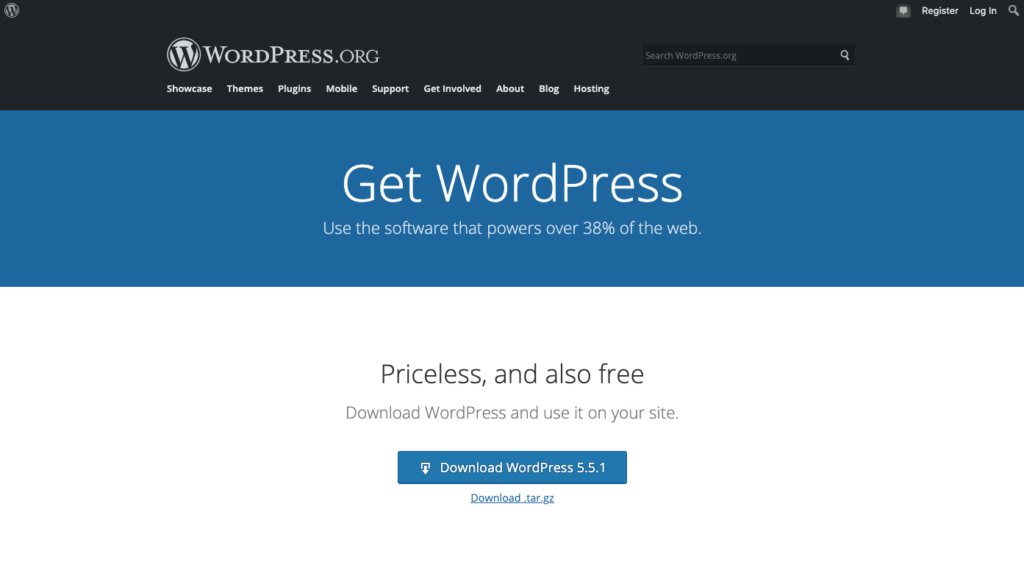
2. Cree una base de datos y un usuario
Dependiendo de su host de WordPress, es posible que no necesite realizar este paso. Si de hecho necesita crear manualmente una base de datos y un usuario, necesitará saber el tipo de panel de control que ejecuta su servidor web. Probablemente sea cPanel o Plesk. Hosts como GoDaddy usan cPanel, por ejemplo.
Tómese un minuto para consultar estas instrucciones detalladas sobre ¿Cómo creo una base de datos de WordPress? o consulte con su anfitrión para obtener instrucciones.
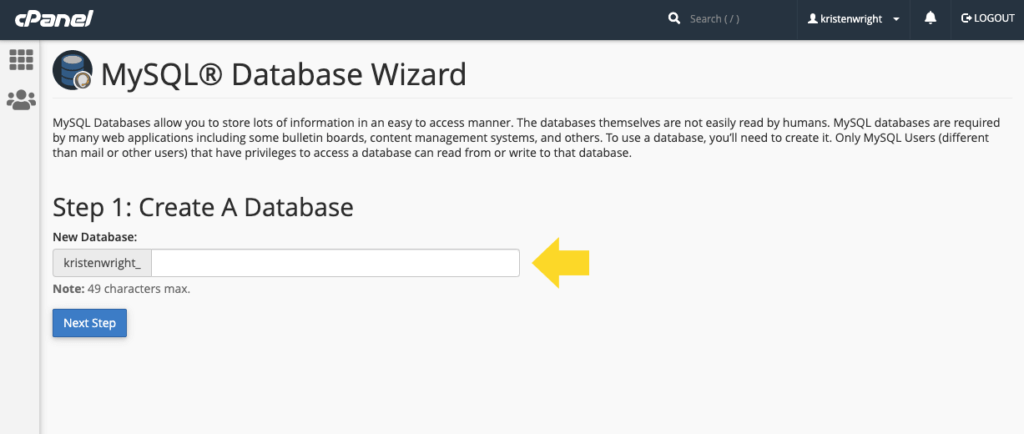
Una vez que esté equipado con esta información, cree su base de datos y usuario siguiendo estos pasos. Luego, haga clic de nuevo aquí porque tendrá que modificar los archivos principales en WordPress antes de continuar.
3. Configuración de wp-config.php
Busque los archivos de WordPress descargados que ahora están en su dispositivo. Navegue hasta el archivo llamado wp-config-sample.php y cámbiele el nombre a wp-config.php antes de continuar.
Una vez que haya cambiado el nombre del archivo, ábralo en su editor de texto y busque la siguiente línea:
// ** Configuración de MySQL: puede obtener esta información de su proveedor de alojamiento web ** //
Debajo de ese enlace, encontrará una lista de configuraciones. Los que necesitará personalizar con las credenciales que definió en el paso dos son:
-
DB_NAME(el nombre de su base de datos) -
DB_USER(el nombre de usuario que configuró para usted) -
DB_PASSWORD(se explica por sí mismo) -
DB_HOST(normalmente localhost)
Deje DB_COLLATE y DB_CHARSET sin cambios.
Una vez que haya terminado, busque la sección que dice * Authentication Unique Keys and Salts .
Aquí es donde pegará un conjunto secreto de claves que deberá generar. Las claves secretas funcionarán para fortalecer y asegurar su instalación de WordPress.
Una vez que haya completado este paso, guarde todos los cambios y prepárese para cargar sus archivos.
4. Utilice FTP para cargar archivos de WordPress
Ahora está listo para instalar WordPress en su servidor elegido. Antes de poder hacer esto, necesitará saber cuáles son sus credenciales FTP individuales. Por lo general, puede encontrar sus credenciales en el panel de control de su anfitrión.
A continuación, abra FileZilla e inicie sesión en el servidor. Dentro del panel de la derecha en FileZilla, navegue hasta el directorio raíz. Normalmente se llamará public_html o www .
Una vez que haya abierto el directorio raíz en el panel de la derecha de FileZilla, busque la carpeta de WordPress en su computadora en el panel de la izquierda. Si está subiendo directamente al directorio raíz, cargue todos los archivos excepto la carpeta de WordPress.
Si está subiendo a un subdirectorio, primero cambie el nombre de la carpeta que contiene los archivos principales de WordPress. Haz que el nombre sea único. Luego, cargue la carpeta completa y todo su contenido en el servidor arrastrándolo a su subdirectorio en el panel de la derecha.
5. Ejecución del instalador de WordPress
Su último paso es ejecutar el instalador de WordPress. Para hacer esto, abra el navegador de su elección y lleve a cabo uno de los siguientes dos pasos, dependiendo de dónde eligió instalar WordPress:
- Instalado en el directorio raíz:
http://examplesite.com/wp-admin/install.php - Instalado en el subdirectorio:
http://examplesite.com/blogname/wp-admin/install.php
Por supuesto, reemplace "examplesite.com" con la URL de su sitio.
"Blogname" es el nombre de la carpeta que creó en el paso cuatro.
Al navegar a una de esas dos URL, debería ver inmediatamente el famoso logotipo de WordPress, junto con una pantalla de varias configuraciones que pueden variar de un host a otro.
La mayoría de las configuraciones que encontrará en esta pantalla se pueden cambiar más adelante en la pantalla Configuración general de su tablero. Pero es importante, como mínimo, tomar nota de su nombre de usuario y contraseña antes de continuar.
Por último, simplemente haga clic en "Instalar WordPress" y observe cómo se completa la instalación.
Ahora puede iniciar sesión en su nuevo sitio de WordPress y comenzar a buscar un tema para construir.
Recuerde, si desea descargar e instalar el núcleo de WordPress con una opción de un clic, verifique lo que ofrece su host.
Número de versión de WordPress
La plataforma WordPress es, en sí misma, un programa de software. Las partes son versiones de software en las que necesitará ejecutar actualizaciones de vez en cuando para construir su sitio.Por eso WordPress tiene un número de versión. WordPress recibe actualizaciones regularmente, tanto como lanzamientos de versiones principales de WordPress como lanzamientos puntuales más pequeños, a intervalos de desarrollo regulares. Las actualizaciones de la versión incluyen de todo, desde adiciones y mejoras de funciones hasta correcciones de errores y parches de seguridad.
Puede ver el número de versión más reciente del núcleo de WordPress cuando descarga WordPress (que aparece en el botón de descarga) y en la página oficial de versiones de WordPress.
También puede ver la versión de WordPress desde su panel de administración de WordPress en la página Panel de control> Actualizaciones.
Actualizaciones del núcleo de WordPress: cómo actualizar el núcleo de WordPress
WordPress a menudo envía actualizaciones a su núcleo para hacer frente a nuevas amenazas de seguridad y problemas de funcionalidad. Las actualizaciones del núcleo de WordPress a menudo también incluyen interesantes funciones y mejoras. Solo echa un vistazo a la versión 5.5 de WordPress y todas las nuevas funciones que se agregaron.
Puede actualizar WordPress y sus archivos principales utilizando una opción de actualización con un clic dentro de su panel de WordPress. Cuando hay una nueva versión de WordPress disponible, normalmente verá un enlace de banner de "nueva versión" en la parte superior de su área de administración.
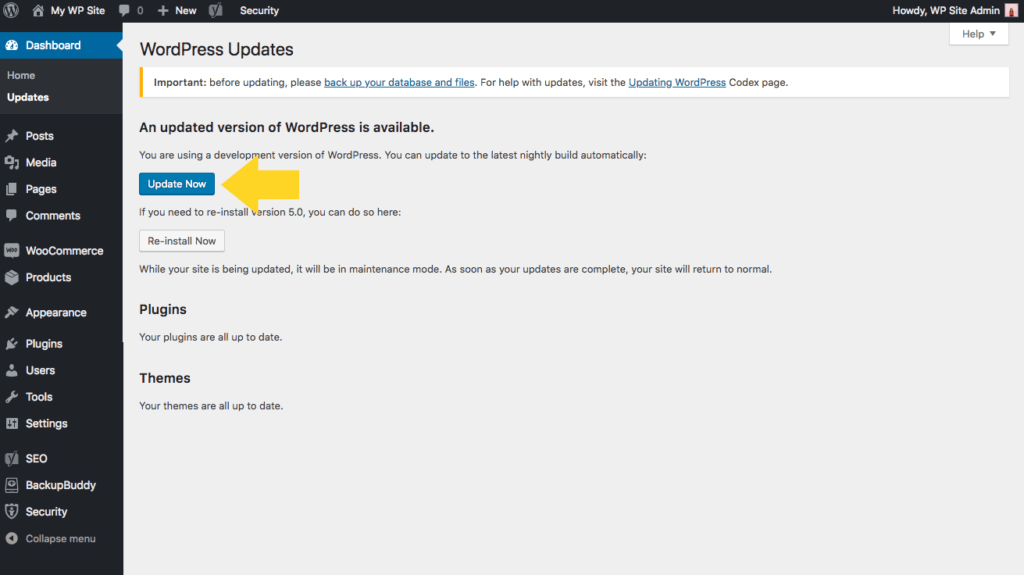
Simplemente haga clic en el botón Actualizar ahora y ejecute la actualización de WordPress.
Si no ve un banner, navegue en su panel hasta el menú Actualizaciones. Cuando encuentre la página "Actualizar WordPress", haga clic en "Actualizar ahora" y el proceso comenzará a ejecutarse.
Una vez que finalice el proceso, su sitio ejecutará la nueva versión principal de WordPress.
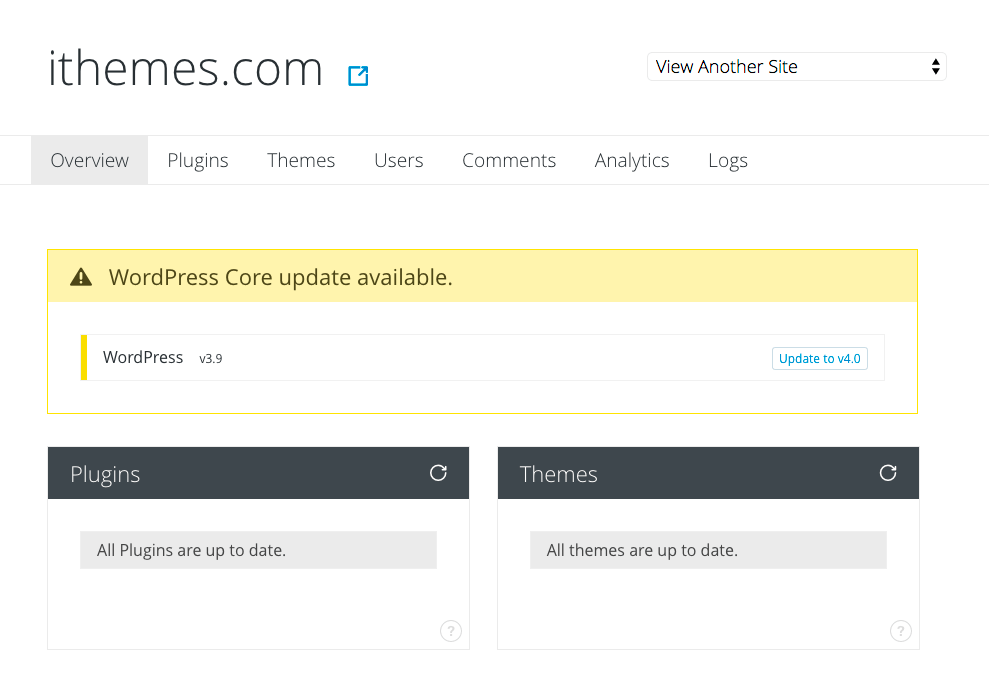
¿Cómo restauro un archivo principal de WordPress?
La forma más rápida, inteligente y sencilla de restaurar archivos principales es mediante un complemento como BackupBuddy. Cuando utiliza un complemento como este, los archivos principales de WordPress se pueden restaurar a partir de versiones de respaldo guardadas antes de que el archivo se corrompiera. Obtenga más información sobre cómo restaurar la versión de WordPress y los archivos individuales con BackupBuddy.
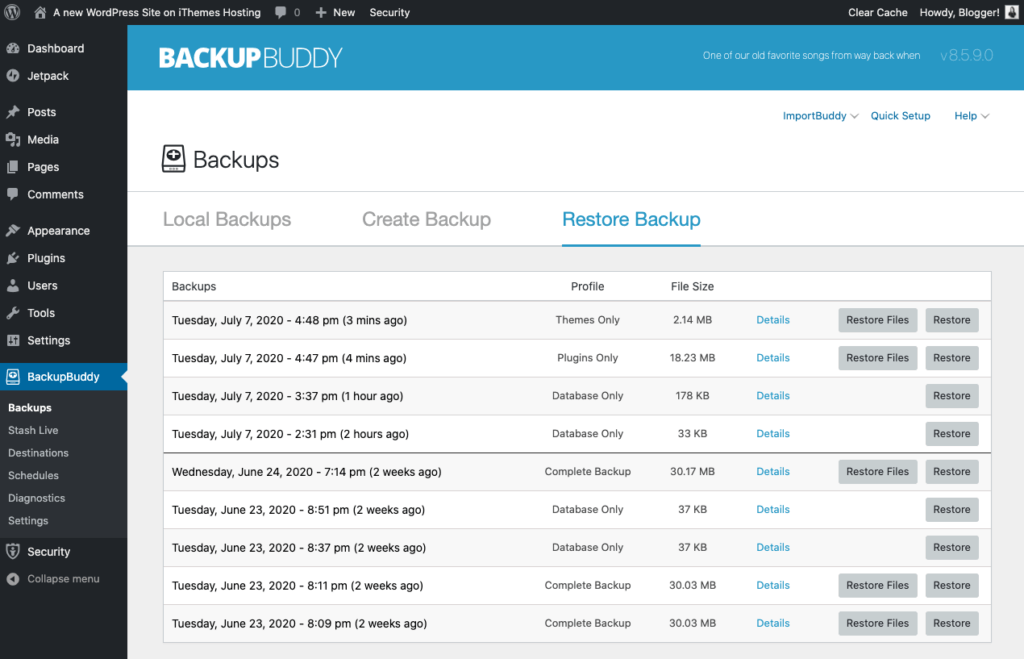
Si prefiere restaurar los archivos manualmente, deberá asegurarse de haber guardado una versión de respaldo de su sitio antes de comenzar.
Para cargar y restaurar archivos centrales, puede usar FTP o su Administrador de archivos. Busque los archivos que desea restaurar desde el directorio de su versión de respaldo.
Si está utilizando FTP, podrá cargar los archivos elegidos sin necesidad de comprimirlos. Discutimos cómo transferir archivos a través de FTP anteriormente en este artículo.
Si está utilizando el Administrador de archivos, los archivos que cargue deberán tener la versión .zip.
Siga estos pasos si está utilizando el Administrador de archivos:
1. Sube tus archivos de respaldo al directorio apropiado en el núcleo de WordPress.
2. Una vez finalizada la carga, vaya a esa carpeta y haga clic en el botón que dice "recargar".
3. Haga clic en el archivo .zip y haga clic en "extraer".
4. Actualice para ver sus archivos.
5. Seleccione todos y muévalos a public_html (la raíz del sitio).
Finalmente, elimine el archivo index.html eliminándolo o cambiando su extensión a un nombre que los navegadores web no muestren.
Dirígete a la URL de tu sitio y actualízala. Si restauró los archivos correctamente, su sitio volverá a estar en funcionamiento.
¿Cómo puedo contribuir al núcleo de WordPress?
Si es un desarrollador, puede estar interesado en contribuir a WordPress. Al hacerlo, serías una de las personas que construyeron la plataforma que cada usuario de WordPress instala en sus sitios y servidores.
La plataforma de WordPress consta de una amplia gama de desarrolladores que utilizan varias herramientas para mejorar la forma en que opera la plataforma. Algunas de las herramientas que utilizan estos desarrolladores incluyen:
- Javascript
- PHP
- MySQL
- Y más
Pero mejorar el código no es la única mejora que hacen estos desarrolladores. También mejoran el núcleo de WordPress al lanzar actualizaciones, corregir errores, probar nuevos parches, informar vulnerabilidades en la seguridad y mucho más.
Si está interesado en participar como desarrollador para contribuir al desarrollo central, consulte la página Make WordPress Core y comience. Si termina atrapado en un proyecto, puede usar el manual de WordPress (ubicado en la misma página) como referencia rápida.
Querrá seguir las actualizaciones de desarrollo principales actuales en la página del desarrollador de WordPress. Los desarrolladores que quieran estar al tanto de lo que sucede dentro del núcleo de WordPress encontrarán mucha información clave allí.
Si está interesado en convertirse en un beta tester para el núcleo de WordPress, descargue e instale el complemento WordPress Beta Tester.
Este complemento le brinda una forma sencilla de convertirse en parte de la comunidad de pruebas beta de WordPress. Una vez que haya instalado el complemento, podrá actualizar su sitio a la última versión beta de WordPress y comenzar a proporcionar comentarios a la comunidad.
¿Qué es WordPress Core? Ahora lo sabes
Si ha llegado tan lejos en el artículo, esperamos que ahora tenga un conocimiento profundo del núcleo de WordPress. ¿Tiene alguna pregunta adicional que no esté cubierta aquí? Háganos saber en los comentarios a continuación.
Kristen ha estado escribiendo tutoriales para ayudar a los usuarios de WordPress desde 2011. Por lo general, puede encontrarla trabajando en nuevos artículos para el blog iThemes o desarrollando recursos para #WPprosper. Fuera del trabajo, a Kristen le gusta llevar un diario (¡ha escrito dos libros!), Hacer caminatas y acampar, cocinar y las aventuras diarias con su familia, con la esperanza de vivir una vida más presente.